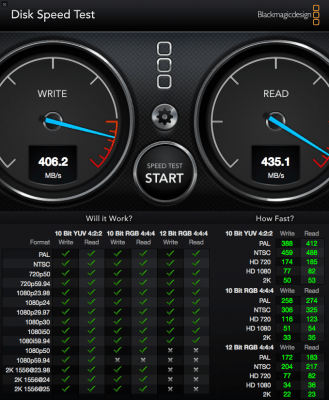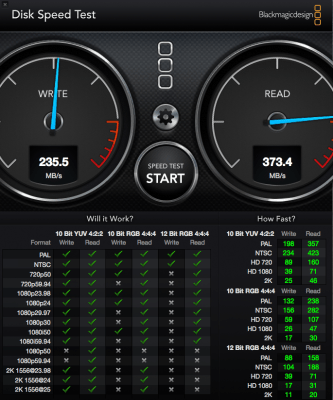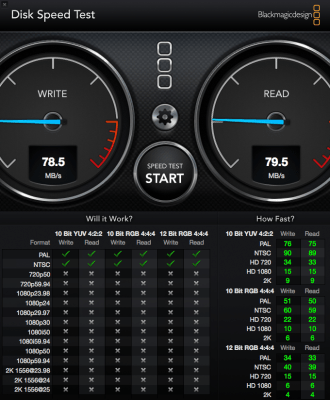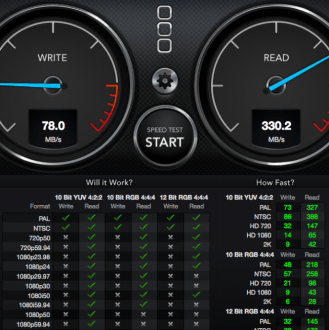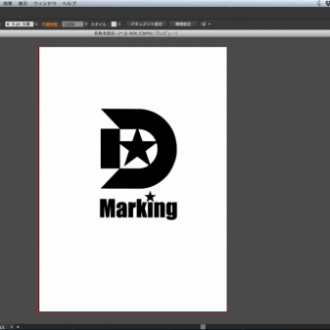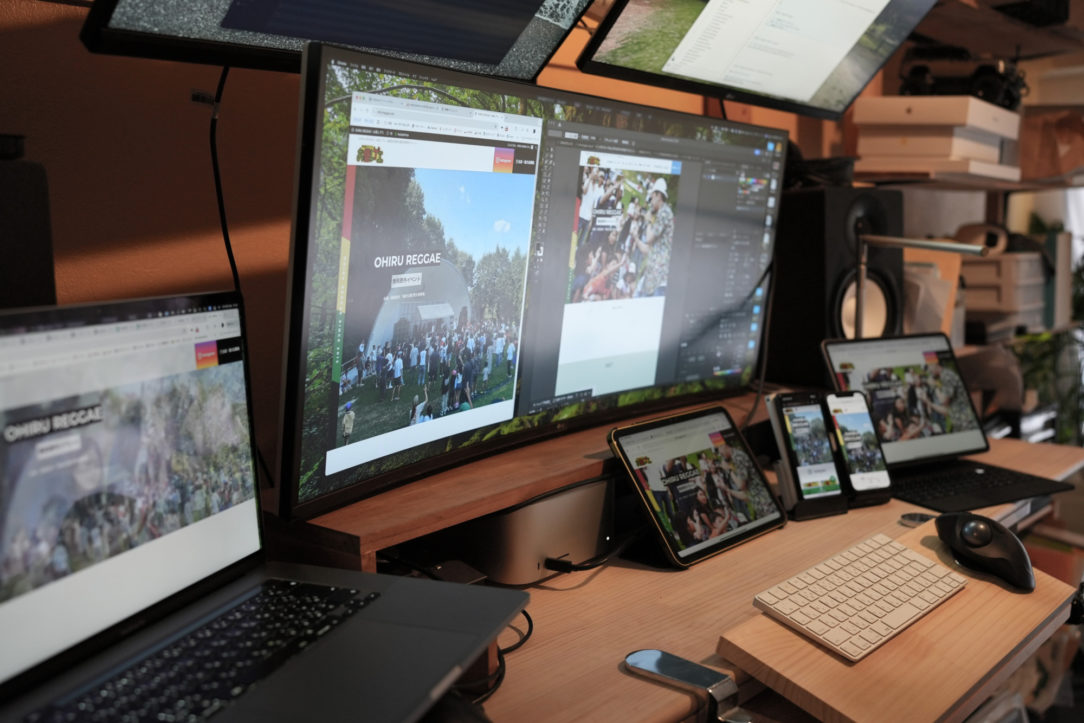- 2015.07.13 UP !
外付けSSDを新しく増設してiMACとMacbook AIRのデータを共有する事にした。サンダーバード編
どーもD-Marking Design わたなべです。
★下準備
ついにSSDの960Gってやつを買いました。
ケースはやっぱりこれ。
外付け USB3.0 UASP対応ケースにて上記ベンチーマークを測ると
なかなかな数値でまずまずです。
これを起動ディスクにしたら早いんだろうな〜。。
ちなみに、いままではUSB3.0外付けSSD240Gで起動し、
内蔵HDD1000Gにデータを保存していました。
ベンチマークはこれ
IMAC起動ディスク外付けSSD
内蔵1000G HDD
保存内蔵1000G HDDも全然遅くないんですが、
単純に今後5~6倍の速度でデータの読み書きが可能になるという事。
楽しみです。
IMAC ◀▶Mackbook air は
今まではDoropBoxの有料プラン1000Gでデータ共有していたんですが、
インターネット経由もいい所悪い所があり、
今回は外付けSSDを外して持ち運ぶだけで
全ての重要データを持ち出せる事を基本に考えます。
パソコンには同じようなシステムがインストールしてあり、
システムに依存せずにケースの持ち出して作業が出来る。
つまり自宅でIMACで作業途中、一旦システムを終了して
外でMackbook airに繋ぎ直してすぐ作業ができるという事です。
もちろんIMACに繋いでる時に中身バックアップもします。
★まずはサンダーバード★
基本に帰り外付けでメールデータの共有。
/Users/ユーザー名/Library/Thunderbird/Profilesを外付けにコピーして
SymbolicLinker(参考URL http://macwin.org/mac/symboliclinker/)でシンボリックリンク作成して
作成したシンボリックリンクをコピペ 名前のシンボリックを取る。元データと入れ替える。
くれぐれもバックアップとりましょう。
【イメージとしてはデータを外付けに出して、ダミーを戻す感じ。】
ノートPCでも同じ事します。
外付けに作ったのシンボリックリンクをコピペして
/Users/ユーザー名/Library/Thunderbird/Profilesと入れ替えます。
profiles.iniは各デフォルトのまま。
これで共有できた!と喜んでたのもつかの間
既読が共有できない。。
根気よく調べていくと、ツール > アカウント > サーパー設定 > メッセージの保存先
とい項目があるのに気づきました。。
ローカルフォルダにもありました。
そこが僕の場合はDROPBOXで共有していたりしていたので
変わっていましたので、前のデータをよんでいたようです。
その先を外付けの項目と入れ替えてやることで完全に共有できました。
つまりは外付けUSBなどでも
プロファイルのみ共有出来るという事です。
勉強になりました。
複数のプロファイルも選べるようでMac ターミナルにて
/Applications/Thunderbird.app/Contents/MacOS/thunderbird-bin -ProfileManager
を入力でプロファイルマネージャが開きプロファイルを複数使えるようです。。
それでは
GOOD WEB LIFE!
1980.11.26生まれ 2児の父 愛娘家 趣味:料理 DIY
2000年、名古屋栄の東京デザイナー学院名古屋校(現名古屋デザイナー・アカデミー)を卒業。
グラフィックデザイン歴25年以上、WEB制作歴20年以上。
30歳で起業。起業前は音楽活動(HIPHOP)、看板屋(看板・店内サイン制作)、デザイン会社(WEB等制作)などを経験